나는 메모를 좋아한다. 여러가지 메모 앱을 사용했다. 지금은 노션 완전히 정착했다. 원 드라이브와 에버 노트도 좋다. 좋은 물건이 많이 있는데 노션이 나에게는 압도적이다. Heavy에 사용 용도에 노ー션을 사용한다. 그런데 가볍게 쓸 메모 앱이 있다. 구글의 KEEP이다. 쇼핑에 갈 때, 갑자기 아이디어가 떠오를 때 가볍게 쓸 수 있다. 실제로 노션 때문에 다른 것은 후순위로 밀려났다. 그러나 KEEP을 그대로 간과하는 것은 좀 아쉽다. 기본적으로 구글 음성 인식과 문자 인식 기능은 매우 훌륭하다. 그리고 구글 지도를 토대로 했다”장소 통지”기능도 꽤 재밌다. 구글 KEEP의 기능을 살펴본다. 시모 목차에서 1,2번은 매우 일반적인 기능이라 미끄러져도 좋다. 3번에서 Google keep의 특징이 나온다. 목차 1. 메모장 기본 기능 소개(1)일반 메모 기능(2)도면 메모 기능(3)사진 메모 기능 2. 라벨-메모 분류된다.3. 음성 메모-메모를 하면 텍스트 변환을 할 수 있다.4. 장소의 통지-거기를 지나면 자동적으로 알린다. 5. 공동 작업-아내가 나를 원격 조정한다.6. 화상에서 문자를 가져오-사진에서 문자를 탁월하게 추출한다.7. 유지 확장 프로그램의 설치 버튼을 누르고 메모지에 스크랩한다.
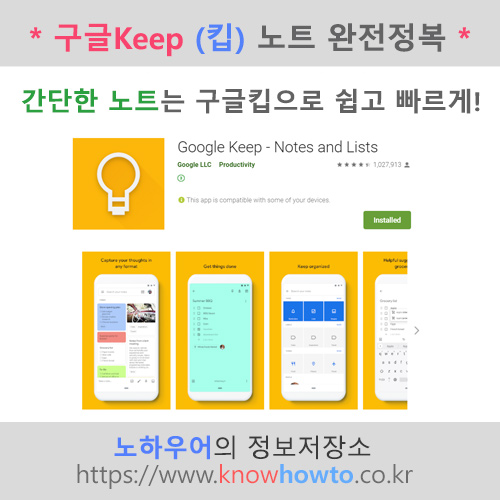
1. 메모장 기본기능 소개 다운로드법 등은 생략. 구글 프로그램은 크롬 브라우저를 사용할 것을 무조건 추천한다. 크롬 브라우저에서 오른쪽 상단 와플 탭이라고 부르는 곳을 눌러본다. 거기에 구글 앱이 갖추어져 있다. (1) 일반 메모 기능 PC 중심 화면이지만 모바일도 비슷한 맥락이다. 아래 창에 메모를 하면 된다.
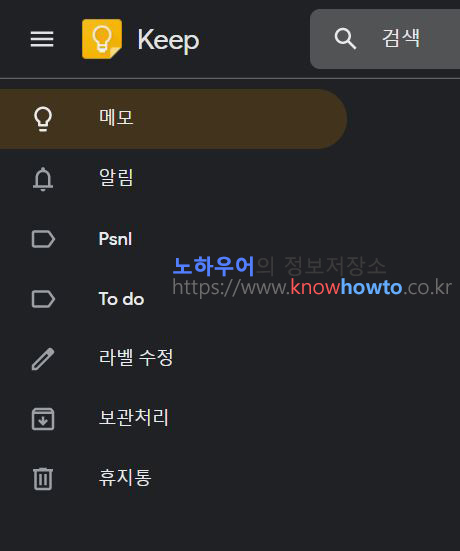
나 같은 경우는 주로 쇼핑리스트처럼 간단한 내용을 메모한다. 특히 모바일에 있는 음성 메모의 경우 갑자기 떠오른 아이디어를 메모하기에 아주 좋다. 텍스트로 바로 변환해준다.
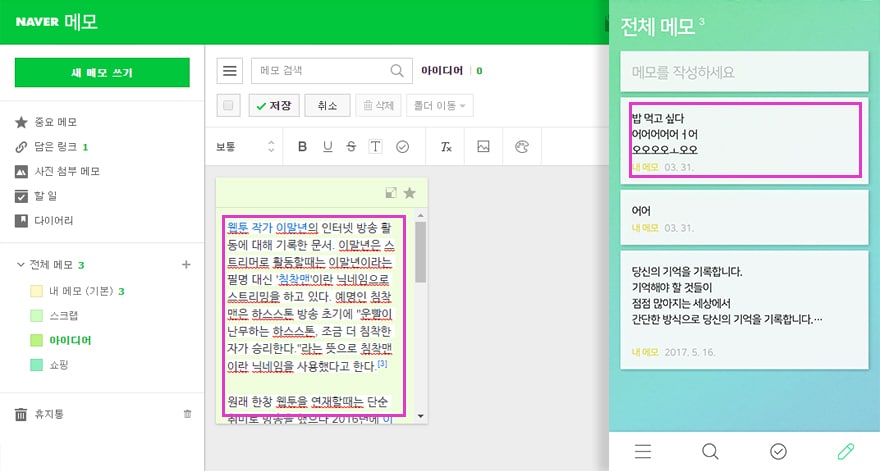
위와 같이 메모하고 단기를 누르면 아래와 같이 메모가 마치 포스트잇을 붙인 것처럼 정리된다. 색상 변경도 가능하다.
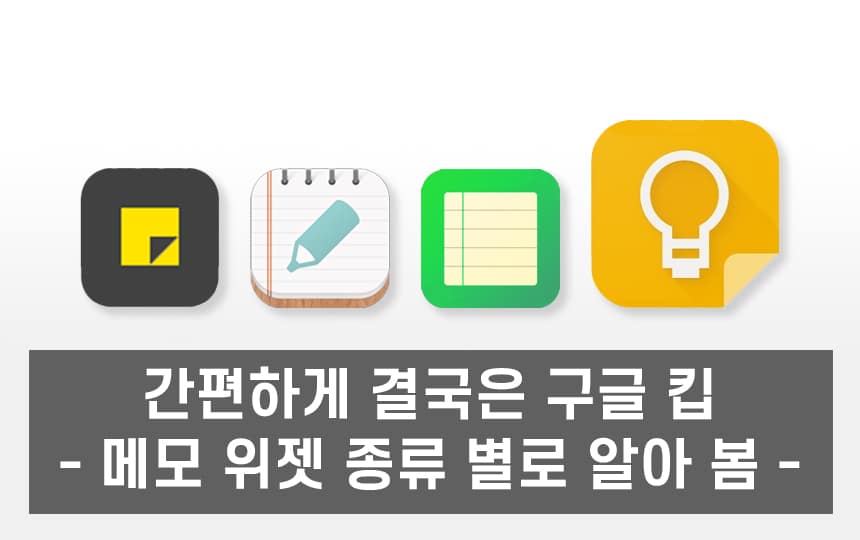
(2) 드로잉 메모 기능 펜 모양 아이콘을 누르면 손으로 글씨를 쓰거나 그림을 그릴 수 있다. 필기감이 전문적이지는 않지만 나쁘지 않다. 쓸 만한 수준이다.
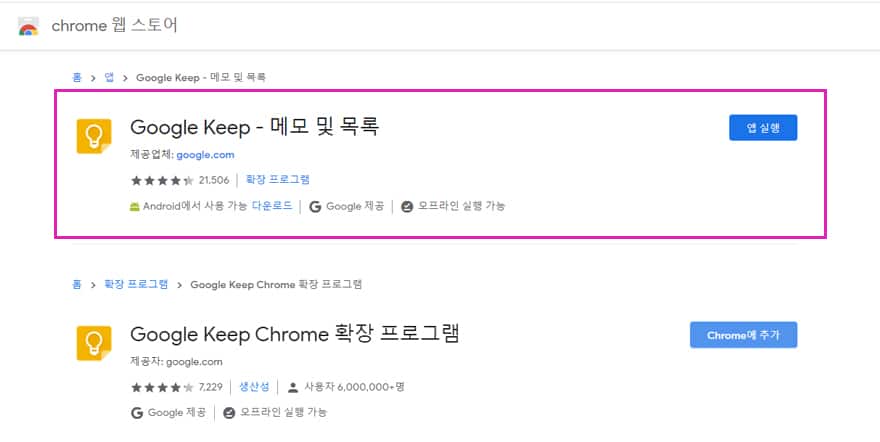
(2) 드로잉 메모 기능 펜 모양 아이콘을 누르면 손으로 글씨를 쓰거나 그림을 그릴 수 있다. 필기감이 전문적이지는 않지만 나쁘지 않다. 쓸 만한 수준이다.
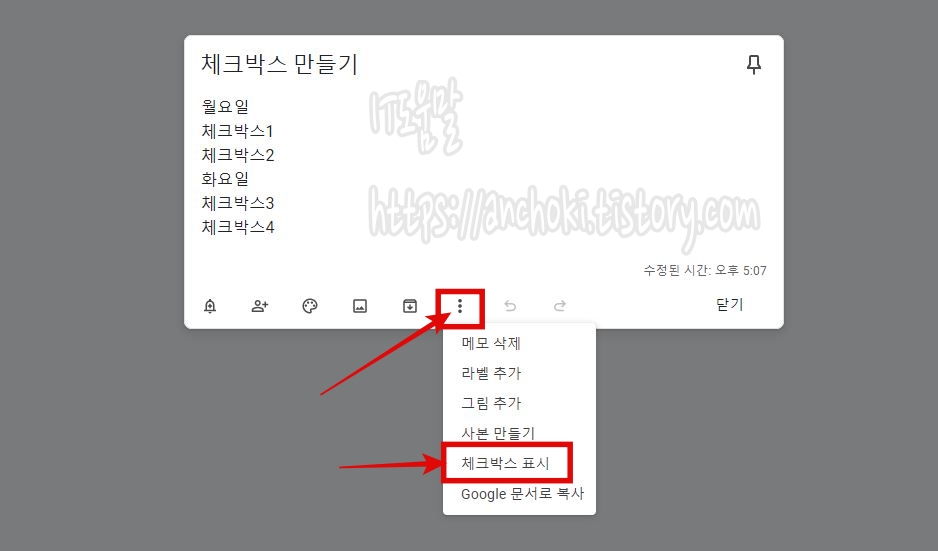
(3) 사진 메모 기능, 흔한 사진 메모 기능이다. 아래 아이콘을 클릭하여 사진을 첨부하면 된다. 여기까지는 다른 앱과 별 차이가 없어.
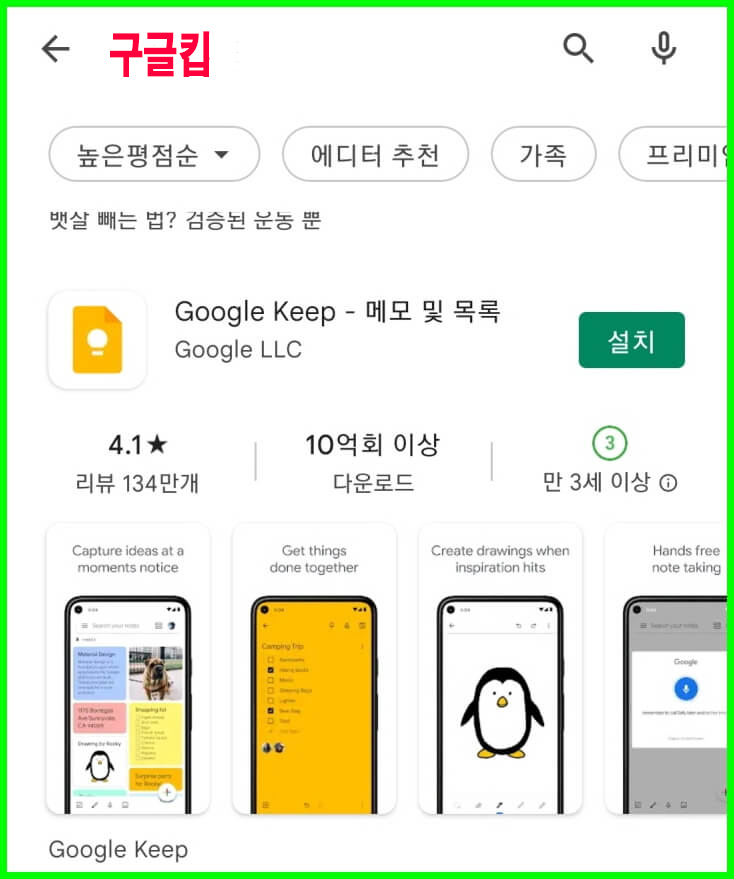
(3) 사진 메모 기능, 흔한 사진 메모 기능이다. 아래 아이콘을 클릭하여 사진을 첨부하면 된다. 여기까지는 다른 앱과 별 차이가 없어.
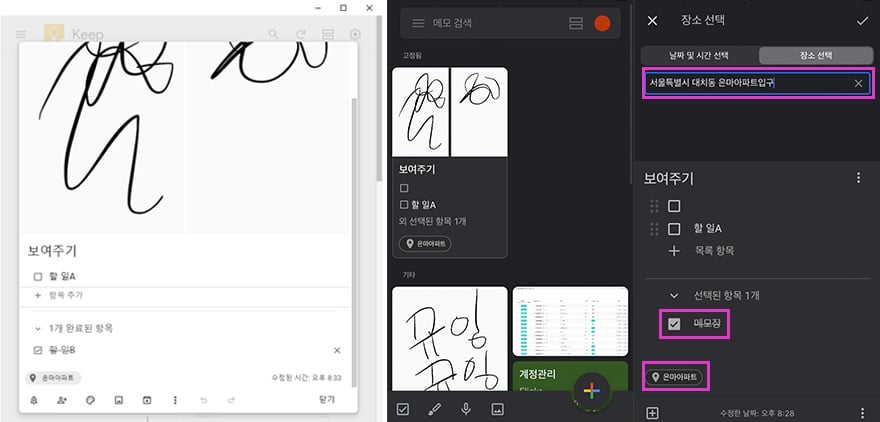
그런데 이 사진 메모에 엄청난 기능이 숨겨져 있다. OCR 즉 광학 문자 인식 기술을 바탕으로 한 ‘이미지에서 문자 가져오기’ 기능이다. 인식률이 훌륭하다. 아래 사진은 컴퓨터 램의 제품 패키징 사진이다. 그리 선명하지도 않고 글씨도 작다. 그러나 다음과 같이 완벽하게 인식하였다. 다른 나라 언어까지 예쁘게 나왔다.2. 라벨 – 메모로 분류된다.사실 라벨도 아주 기본적인 기능인데 정리하는 김에 같이 기록해볼게.각 문서마다 분류를 정하고 나중에 그 분류 아래 문서를 정리하는 것이다. 어떤 메모 앱도 카테고리화하는 기능이 있다. 메모를 마친 상태에서 아래 점을 눌러 라벨을 기입하면 된다.그러면 메모 아래에 이렇게 라벨이 추가된다.그리고 닫기를 누르면 왼쪽에 내가 기입한 라벨이 카테고리로 만들어진 것을 확인할 수 있다.3. 음성메모 – 메모를 하면 텍스트 변환을 할 수 있다.여기서부터가 재미있다. 음성 메모는 모바일에서 사용할 수 있다. 녹음 버튼을 눌러 말하면 녹음할 수 있다. 그리고 텍스트도 자동으로 기록된다. 꽤 간편하고 꽤 정확하다.구글 키프만의 특징이 있지만 말이 끊기면 녹음이 자동으로 끝난다. 종료 버튼을 누를 필요가 없다. 그래서 간편하다는 장점이 있다. 한편으로는 이야기가 중간에 중단되면 얘가 급하게 녹음을 정리해 텍스트로 바꿔버린다. 짧은 메모용으로 좋다. 산책 중 혹은 갑자기 깨어났을 때 갑자기 생각난 아이디어를 정리하기에 좋다.4. 장소 알림 – 그곳을 지나면 자동으로 알려준다.구글 하면 지도로 유명해. 구글 지도 정보를 바탕으로 만든 강력한 기능이 있다. 메모를 만든 후 특정 지역을 등록하면 그 지역 근처에 가면 메모가 알려준다. 예를 들면 내가 다이소에 쇼핑하러 갈게. 아래와 같이 살 것을 메모한다. 그리고 아래와 같이 아이콘을 눌러 장소를 등록한다.우리 동네에 가까운 다이소 지점의 주소를 등록한다.메모에 등록되었다. 이제 이 근처를 지나면 알림이 울리게 된다. 어딘가에 가면 뭔가를 하려고 잊어버리는 경우가 있어. 그럴 때 쓰면 좋아.5. 공동 작업 – 아내가 나를 원격 조정한다.공동 작업자를 등록하면 해당 메모를 함께 작성할 수 있다. 예를 들어 내가 쇼핑을 하려고 메모를 만들고 이것저것 기록하고 있었다. 그런데 갑자기 아내의 구글 계정을 아래와 같이 등록하면 아내도 함께 기록할 수 있다. 아내는 나를 다이소에 보내놓고 집에서 웹서핑을 하면서 나한테 이걸 사서 저걸 사라고 쓰면서 조종할 수 있어.6. 이미지에서 문자 가져오기 – 사진에서 문자를 탁월하게 추출한다.앞서 소개한 기능이다. 말 그대로 사진에서 글자를 꺼내는 기능이다. 인식률이 진짜 좋다. 무료인데 이 정도 퀄리티면 고마울 정도다. 모바일 구글 키프로 사진 메모를 했다.그러자 PC의 구글 키프에도 실시간으로 메모가 올라온다. 이제 작업을 해볼게.아래와 같이 메모 하단 중앙부의 점점을 눌러 ‘이미지에서 텍스트 가져오기’를 선택한다.그러면 이렇게 구글킵이 알아서 문자를 가져온다.모바일에서도 이 기능을 사용할 수 있다. 그런데 조금 찾기 어려워지고 있다. 모바일에서 메모장에 들어 다른 메뉴를 찾지 않고 사진 자체를 클릭한다. 그러자 그 사진만 하나만 나오는 화면이 나오는데 그곳의 우측 상단에 “이미지에서 텍스트를 가져옵니다”이 숨어 있다. 7. 유지 확장 프로그램의 설치 버튼을 한번 누르고 메모지에 스크랩하는 웹 서핑을 하고 스크랩을 하는 기능이다. 이것을 하려면 구글 확장 프로그램을 설치해야 한다. 설치를 해야 한다고 하면 거부감이 있지만 간단하다.크롬 브라우저가 강력한 이유는 이런 유용한 확장 프로그램이 많기 때문이다. 실제로 웹 스쿠 포장 기능은 간단한 메모의 영역이 아니다. 자료를 쌓고 막대한 데이터베이스를 구축하는 작업이다. 다른 메모 앱이 확장성이 높다. 그러나 구글 유지도 쉬운 편이다. 노트 앱을 별로 쓰지 않아 노ー션와 에버 노트까지 필요 없는 사용자가 있을 것이다. 이런 경우라면, 간단한 구글 키프 KEEP를 하나만 쓰며, 이 기능도 알아 두면 좋다. 크롬 웹 스토어에 접속한다.KEEP를 검색하면 확장 프로그램이 나온다.안내에 따라 확장 프로그램을 추가한다.추가하고 크롬 브라우저 우측 상단에 보면 아래 아이콘이 있다. 클릭.클릭하면 설치된 구글 확장 프로그램을 볼 수 있다. 아래에서 핀 모양을 클릭하면 웹브라우저 창에 전구 모양 웹스크랩 아이콘이 보인다.전구 모양의 스크랩 아이콘이다. 웹서핑을 하고 이걸 누르면 스크랩이 된다.네이버 뉴스창에서 뉴스를 보고 전구 아이콘을 누른다. 그러면 아래와 같은 창이 뜨고 스크랩이 된다.구글 킵 keep에 들어가 보니 새로운 메모가 생성되고 있다.근데 뭔가 아쉽다. 텍스트는 없고 링크만 수집되어 있다. 대안이 있기는 하다. 이하와 같이 스크랩하는 기사를 드래그 한다. 그 상태에서 마우스 오른쪽 버튼을 누른다. 이때 “Save selection to keep” 항목을 선택하면 드래그한 텍스트 영역도 함께 스크랩된다.”Save selection tokeep”을 클릭하면 아래와 같은 창이 나타나고 스크랩된다.요약.-Google 이어 갔다 keep은 간단하고 급한 메모에 쓰는데 좋다. -꿈에서 산삼을 보았다면 일어나자마자 질주 음성 메모로 1초로 기록한다. 장소를 잊지 못한다. -무료로 고 수준의 문자 인식 OCR메모 기능을 사용할 수 있다. (구글에서 나온 “구글 렌즈”앱도 너무 좋아)-치킨 가게를 장소 통지 등록하면 부근을 지날 때에 알리는 비서가 있다.끝.